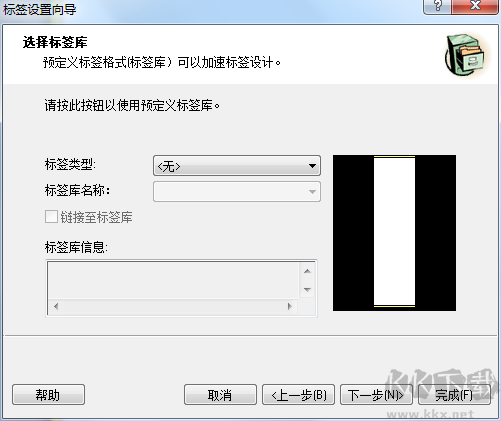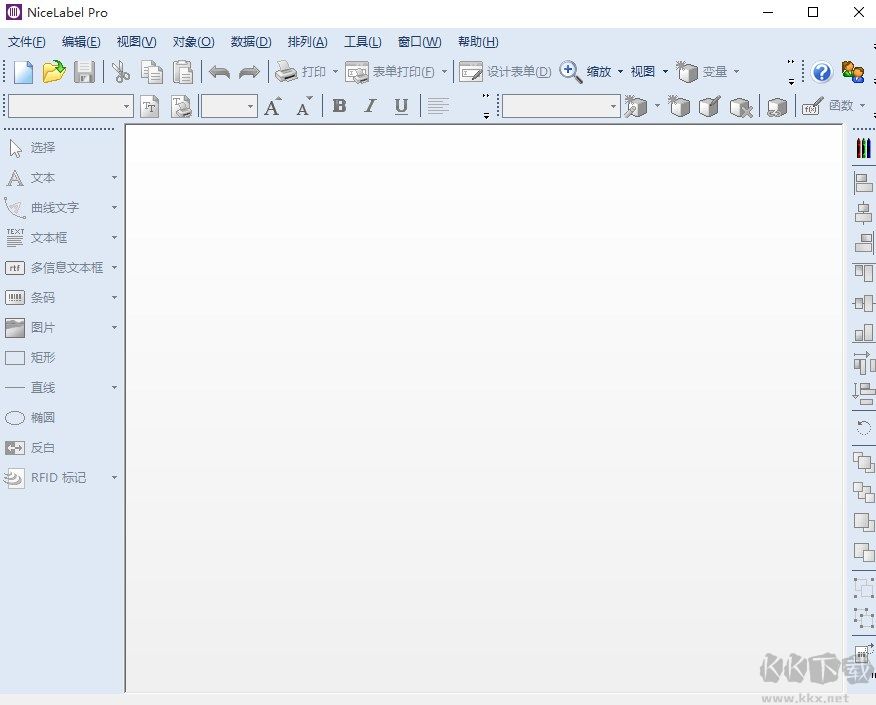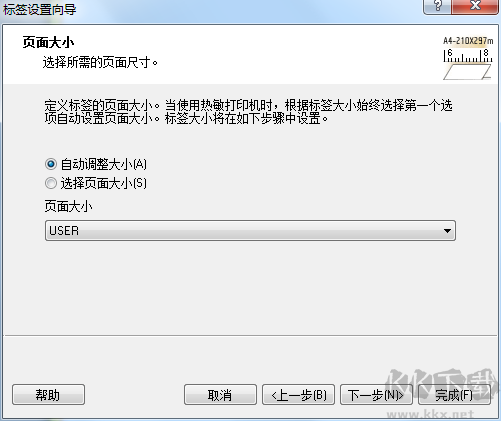NiceLabel 6是一款专业设计条码与标签的工具,简化了从数据库调用信息到生成复杂标识的整个流程,让打印工作变得高效准确。企业常用其管理仓库货物或处理物流单据,有效减少人工书写误差,有需要的朋友可以在本站免费下载使用。
NiceLabel 6特色
1、用更短时间制作标签。
2、NiceLabel Designer Express 能让你把模板和 Excel 电子表格相连。
3、NiceLabel Designer Express 的操作界面和 NiceLabel SE 十分相像。
4、你能运用已有的设计并把它们改成模板。
5、在短短几分钟内做好标签设计。
6、NiceLabel 设计工具能让你轻松做出符合标准、针对客户或者专属的条形码标签模板。
7、预先设定好的设计资源库、70 种条形码符号、多样的剪贴画资源库和点击式界面,会帮你快速完成高质量的设计。
8、让贴标流程更简单。
9、降低各个行业里数千家企业的标签使用难度和花费。
10、和我们行业内的专业人士沟通,帮你改进贴标流程。
NiceLabel 6功能
1、适配所有打印机驱动程序。(NiceLabel 和 Windows 打印机驱动程序)
2、把 Excel 当作存储变量的数据库,减少标签设计数量。
3、实现数据库连接(和已有数据相接)。
4、只有打印模块,防止人工操作失误。
5、可调整的打印样式,减少错误并提升工作效率。
6、多样且可弯曲的文本,能自动调整、分组排列,还有相对位置设置。
7、完整的序列化功能、自定义校验位、全局变量、输出掩码、脚本编写。
8、多个数据库连接和 SQL 查询功能。
NiceLabel 6标签文件解决方法
1、双击已创建的标签空白区域,或者点击菜单栏里的文件 > 标签设置。以此打开标签设置向导。
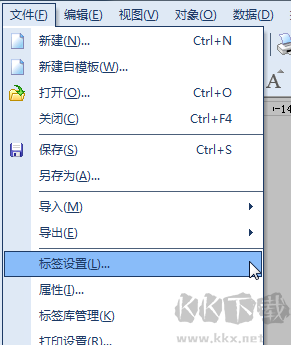
2、依照实际情况,挑选打印机。点击下一步。
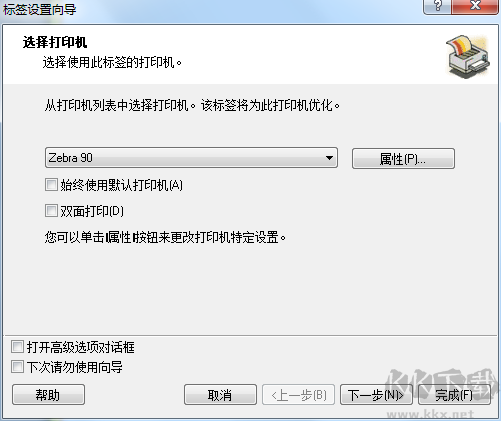
3、选择标签库,在这里你能挑选预先设定的标签格式以及软件自带的标签类型,要是没有合适的,直接点击下一步。
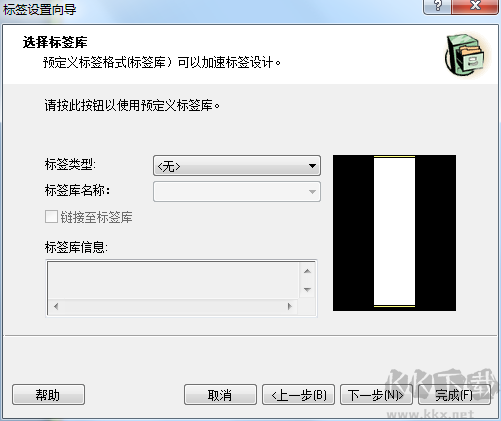
4、挑选需要的页面大小,点击下一步。
5、选择符合要求的标签布局。点击下一步。
6、设置标签大小,点击完成,标签属性设置就结束了。
7、不管在什么时候,如果你的标签属性因为某些原因需要更改,都能借助标签向导来设置 NiceLabel 标签属性。
常见问题
菜单栏不见了怎么办?
1、步骤一、在顶部菜单栏里点击【窗口】选项,下拉出现的这些菜单,都是平时会用到的工具栏。我们来看看恢复 ps 右边工具栏不见的操作方式。
2、步骤二、勾选【窗口】里的【工具】选项,左侧工具栏就恢复了。我们再来恢复右侧的工具栏。
3、可以根据自己的使用习惯挑选 ps 右边工具栏不见时常用的工具,在这里我选了画笔、历史记录、属性、图层、字符等。
4、步骤三、选好之后,PS 界面被工具栏占满了,我们可以点击工具右上角的小箭头,ps 右边工具栏不见后恢复好的所有竖行工具就会折叠在一起。
5、步骤四、折叠之后就不会占用 PS 中间的操作区域了,点击并拖动工具图标,还能交换它们的位置。
6、比如我把字符工具拖到画笔工具上方,历史记录下方。我们可以随意拖动来调整到满意的恢复 ps 右边工具栏不见的效果。